Nesta tela deve ser cadastrada a estrutura do DVA que será utilizada para apuração dos valores e emissão do relatório.
O sistema disponibilizará uma Estrutura Padrão do DVA, conforme Resolução CVM nº 117/2022 e CFC nº 1.138/2008 - NBC TG 09, permitindo o usuário copiar essa estrutura para as empresas, podendo editá-la e até mesmo criar uma estrutura se necessário.
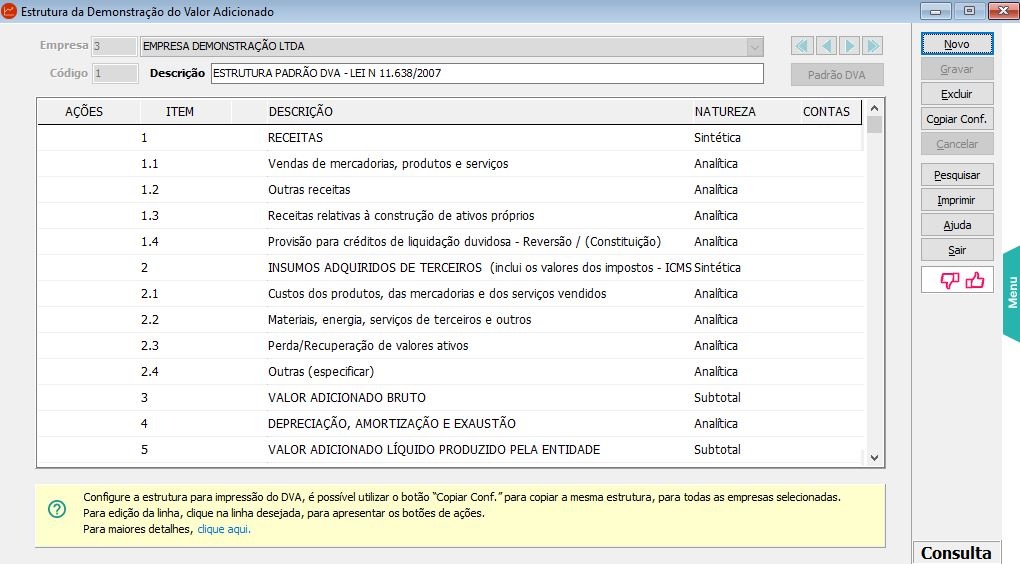
Campos da Tela:
| • | Empresa: Este campo permitirá o acesso e cadastro de parâmetros de várias empresas independente da empresa ativa. Selecione a empresa desejada, para iniciar um novo cadastro ou uma consulta de cadastros já existentes. Por padrão, o sistema carregará em tela a empresa ativa no momento. |
| • | Código: Informar um código sequencial para cadastro da estrutura. Esse código será a referência nas demais rotinas relacionadas. |
| • | Descrição: Informar uma descrição para identificar a estrutura DVA que está sendo cadastrada. |
Botões:
| • | Botões de Navegação: Permite a navegação pelas estruturas já existente. |
| • | Padrão DVA: Permite a cópia da estrutura padrão do DVA disponibilizado pelo sistema. |
| • | Novo: Para efetuar novos cadastros, clique em novo para seguir com novos cadastros na rotina de Estrutura do Demonstração do DVA. |
| • | Gravar: Após concluir ou alterar qualquer informação na rotina de Estrutura do Demonstração do DVA, este botão será acionado. |
| • | Excluir: Permitirá a exclusão de cadastros das estruturas já existente. |
| • | Cancelar: Caso esse botão seja acionado durante alteração de algum cadastro já existente ou novo cadastro, ele imediatamente cancelará a execução. |
| • | Copiar Conf.: Permite a cópia de estruturas do DVA já existente para outras empresas selecionadas. Para mais informações clique aqui. |
| • | Imprimir: A partir desse botão é possível seguir com a impressão do relatório. |
| • | Sair: Para sair da rotina, poderá acionar este botão ou clicar no canto superior direito da tela no “x”. |
| • | Botão Feedback de Rotinas: Este botão exerce a função de opinião sobre a rotina, tendo como opções "Bom, Regular, Ruim". |
Ações dos Botões no GRID:
Coluna Ações:
Esta coluna acionará os botões “Inserir, Editar, Excluir e Adicionar” dentro da Estrutura do DVA. Cada um deles, terá uma função ao ser acionado dentro das linhas da estrutura.
Inserir: Será representado pelo atalho “![]() ”.
”.
Editar: Será representado pelo atalho “![]() ”.
”.
Excluir: Será representado pelo atalho “![]() ”.
”.
Adicionar: Será representado pelo atalho “![]() ”.
”.
Coluna Item:
Nesta coluna, é onde é definido a estrutura do DVA, respeitando os níveis dos itens e subitens cadastrados.
| • | Criando Itens: |
Para criar os itens, utilize o botão do inserir clicando “![]() ”. E para dar sequência na criação dos itens clique no botão a esquerda “
”. E para dar sequência na criação dos itens clique no botão a esquerda “![]() ”, desta forma o sistema dará sequência na criação dos itens.
”, desta forma o sistema dará sequência na criação dos itens.
| • | Criando Subitens: |
Para criar subitens, utilize o botão “![]() ” a direita dentro do item já cadastrado, desta forma o sistema criará sequencias de subitens dentro do item selecionado.
” a direita dentro do item já cadastrado, desta forma o sistema criará sequencias de subitens dentro do item selecionado.
| • | Editando Itens: |
Para editar algum item ou subitem já criado, utilizamos o botão de editar clicando “![]() ”.
”.
| • | Excluir Itens: |
Para excluir algum item ou subitem já criado, utilizamos o botão de excluir clicando “![]() ”.
”.
Ao excluir um item o sistema apaga todos os subitens abaixo desse item.
Ao excluir um subitem o sistema realizará uma reclassificação da sequência destes subitens, juntamente com as contas vinculadas e a estrutura será reclassificada dentro do item.
Importante:
Durante o processo de criação da estrutura a tela da rotina ficará em modo de edição, e o botão principal "Gravar" ficará disponível para que o usuário grave a estrutura criada no momento.
Coluna Descrição:
Nesta coluna é definido as descrições dos itens da estrutura do DVA.
Podendo ser editada, clicando no atalho “![]() ” e após alteração, clicar sobre o atalho “
” e após alteração, clicar sobre o atalho “![]() ”, para confirmar a edição.
”, para confirmar a edição.
Coluna Natureza:
Nesta coluna, é definido a natureza dos itens e subitens da estrutura, sendo eles:
| ✓ | Sintético: Será utilizado para definir os itens os números inteiros (1, 2, 3, 4...) |
| ✓ | Analítico: Será utilizado para definir os subitens que receberão o vínculo das contas contábeis. |
| ✓ | Subtotal: Será utilizado para efetuar o cálculo dos Itens + Subitens da Estrutura do DVA, mediante a fórmula aplicada. |
Importante:
Durante a criação dos Itens e Subitens, uma vez gravado, não será possível editar o campo “Natureza”.
Caso seja necessário alterar, será necessário acionar o botão de exclusão “![]() ” e seguir com o cadastro novamente.
” e seguir com o cadastro novamente.
Para os cadastros que forem definidos como “Sintético” e “Subtotal”, a descrição destes itens ficarão em CAIXA ALTA.
Enquanto nos subitens definidos como “Analítico”, permanecerão conforme descrito pelo usuário.
Para utilizar o atalho “Subtotal”, basta clicar sobre o botão de atalho “![]() ”, para que o sistema permita o acesso a rotina de “Vínculo de Fórmulas Para Cálculo do Subtotal”, para mais detalhes clique aqui.
”, para que o sistema permita o acesso a rotina de “Vínculo de Fórmulas Para Cálculo do Subtotal”, para mais detalhes clique aqui.
Coluna Contas:
Nesta coluna, serão definidas as contas contábeis que farão parte da apuração do relatório DVA.
Este campo apenas ficará disponível quando a Natureza definida do subitem for “Analítica”.
Para adicionar as contas contábeis aos subitens, basta clicar sobre o botão de atalho “![]() ”. Para mais detalhes de como seguir com a parametrização do “Vínculo de Contas Contábeis” aos subitens, clique aqui.
”. Para mais detalhes de como seguir com a parametrização do “Vínculo de Contas Contábeis” aos subitens, clique aqui.